2021-05-23 10:47:52 +08:00
|
|
|
|
说明:[1.1.0版本](https://github.com/zxbu/webdav-aliyundriver/releases/tag/v1.1.0)支持阿里Teambition网盘的webdav协议,后续的2.x版本仅支持阿里云盘,不再维护Teambition网盘版本
|
|
|
|
|
|
# webdav-aliyundriver
|
|
|
|
|
|
本项目实现了阿里云盘的webdav协议,只需要简单的配置一下,就可以让阿里云盘变身为webdav协议的文件服务器。
|
2021-01-16 10:27:13 +08:00
|
|
|
|
基于此,你可以把Teambition挂载为Windows、Linux、Mac系统的磁盘,可以通过NAS系统做文件管理或文件同步,更多玩法等你挖掘
|
|
|
|
|
|
# 如何使用
|
2021-05-23 10:47:52 +08:00
|
|
|
|
支持refreshToken登录方式,具体看参数说明
|
2021-01-16 10:27:13 +08:00
|
|
|
|
## Jar包运行
|
2021-05-23 10:47:52 +08:00
|
|
|
|
[点击下载Jar包](https://github.com/zxbu/webdav-aliyundriver/releases/latest)
|
2021-01-18 09:06:05 +08:00
|
|
|
|
> 建议自己下载源码编译,以获得最新代码
|
2021-01-16 10:27:13 +08:00
|
|
|
|
```bash
|
2021-05-23 10:47:52 +08:00
|
|
|
|
java -jar webdav.jar --aliyundrive.refresh-token="your refreshToken"
|
2021-01-16 10:27:13 +08:00
|
|
|
|
```
|
|
|
|
|
|
## 容器运行
|
|
|
|
|
|
```bash
|
2021-05-23 10:47:52 +08:00
|
|
|
|
docker run -d --name=webdav-aliyundriver --restart=always -p 8080:8080 -v /etc/localtime:/etc/localtime -v /etc/aliyun-driver/:/etc/aliyun-driver/ -e TZ="Asia/Shanghai" -e ALIYUNDRIVE_REFRESH_TOKEN="your refreshToken" zx5253/webdav-aliyundriver
|
|
|
|
|
|
|
|
|
|
|
|
# /etc/aliyun-driver/ 挂载卷自动维护了最新的refreshToken,建议挂载
|
2021-01-16 10:27:13 +08:00
|
|
|
|
```
|
2021-01-16 10:40:16 +08:00
|
|
|
|
|
2021-05-23 10:47:52 +08:00
|
|
|
|
|
2021-01-16 10:40:16 +08:00
|
|
|
|
# 参数说明
|
|
|
|
|
|
```bash
|
2021-05-23 10:47:52 +08:00
|
|
|
|
--aliyundrive.refresh-token
|
|
|
|
|
|
阿里云盘的refreshToken,获取方式见下文
|
2021-01-16 10:57:47 +08:00
|
|
|
|
--server.port
|
|
|
|
|
|
非必填,服务器端口号,默认为8080
|
2021-01-16 10:40:16 +08:00
|
|
|
|
```
|
2021-01-23 10:03:06 +08:00
|
|
|
|
# QQ群
|
|
|
|
|
|
> 群号:789738128
|
2021-01-16 10:40:16 +08:00
|
|
|
|
|
2021-05-23 10:47:52 +08:00
|
|
|
|
# 浏览器获取refreshToken方式
|
|
|
|
|
|
1. 先通过浏览器(建议chrome)打开阿里云盘官网并登录:https://www.aliyundrive.com/drive/
|
|
|
|
|
|
2. 登录成功后,按F12打开开发者工具,点击Application,点击Local Storage,点击 Local Storage下的 [https://www.aliyundrive.com/](https://www.aliyundrive.com/),点击右边的token,此时可以看到里面的数据,其中就有refresh_token,把其值复制出来即可。(格式为小写字母和数字,不要复制双引号。例子:ca6bf2175d73as2188efg81f87e55f11)
|
|
|
|
|
|
3. 第二步有点繁琐,大家结合下面的截图就看懂了
|
|
|
|
|
|
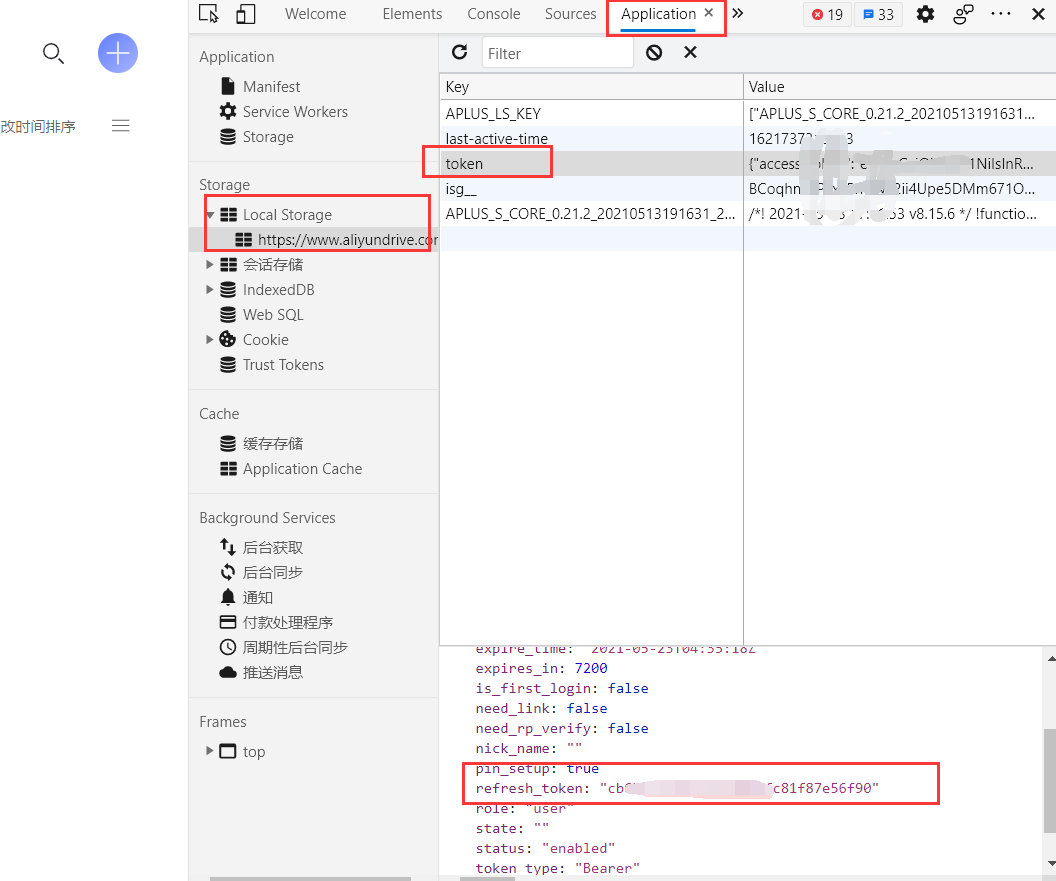
|
2021-01-16 10:43:29 +08:00
|
|
|
|
|
|
|
|
|
|
# 功能说明
|
|
|
|
|
|
## 支持的功能
|
|
|
|
|
|
1. 查看文件夹、查看文件
|
|
|
|
|
|
2. 文件移动目录
|
|
|
|
|
|
3. 文件重命名
|
|
|
|
|
|
4. 文件下载
|
|
|
|
|
|
5. 文件删除
|
|
|
|
|
|
6. 文件上传(支持大文件自动分批上传)
|
|
|
|
|
|
## 暂不支持的功能
|
|
|
|
|
|
1. 权限校验
|
|
|
|
|
|
2. 移动文件到其他目录的同时,修改文件名。比如 /a.zip 移动到 /b/a1.zip,是不支持的
|
|
|
|
|
|
3. 文件上传断点续传
|
|
|
|
|
|
4. 文件下载断点续传
|
2021-01-17 09:12:59 +08:00
|
|
|
|
5. 同级目录下文件数量不能超过10000个(建议不超过100,否则性能比较差)
|
2021-05-23 10:47:52 +08:00
|
|
|
|
## 已知问题
|
|
|
|
|
|
1. 没有做文件sha1校验,不保证上传文件的100%准确性(一般场景下,是没问题的)
|
|
|
|
|
|
2. 通过文件名和文件大小判断是否重复。也就是说如果一个文件即使发生了更新,但其大小没有任何改变,是不会自动上传的
|
|
|
|
|
|
3. 超大文件上传存在问题,具体上限还不清楚,我自己实测5G+大小的文件无法顺利上传
|
|
|
|
|
|
## TODO
|
|
|
|
|
|
1. 支持更多登录方式(验证码、账号密码等)
|
|
|
|
|
|
2. 支持权限校验
|